
ໃນ Facebook, ຄືກັບໃນເຄືອຂ່າຍສັງຄົມສ່ວນໃຫຍ່, ມີຫລາຍພາສາ, ແຕ່ລະດ້ານແມ່ນເປີດໃຊ້ໂດຍອັດຕະໂນມັດເມື່ອໄປຢ້ຽມຢາມສະຖານທີ່ໃດຫນຶ່ງ. ໃນທັດສະນະຂອງສິ່ງນີ້, ມັນອາດຈະມີຄວາມຈໍາເປັນທີ່ຈະຕ້ອງປ່ຽນພາສາດ້ວຍຕົນເອງໂດຍບໍ່ຄໍານຶງເຖິງການຕັ້ງຄ່າມາດຕະຖານ. ພວກເຮົາຈະບອກທ່ານກ່ຽວກັບວິທີຈັດຕັ້ງປະຕິບັດມັນຢູ່ໃນເວັບໄຊທ໌້ແລະໃນມືຖືທີ່ເປັນທາງການ.
ການປ່ຽນພາສາໃນ facebook
ຄໍາແນະນໍາຂອງພວກເຮົາແມ່ນເຫມາະສົມສໍາລັບການປ່ຽນພາສາໃດຫນຶ່ງ, ແຕ່ຊື່ຂອງລາຍການເມນູສາມາດແຕກຕ່າງກັນຢ່າງຫຼວງຫຼາຍຈາກທີ່ນໍາສະເຫນີ. ພວກເຮົາຈະໃຊ້ພາກສ່ວນທີ່ເວົ້າພາສາອັງກິດ. ໂດຍທົ່ວໄປ, ຖ້າພາສາບໍ່ຄຸ້ນເຄີຍກັບທ່ານ, ທ່ານຄວນເອົາໃຈໃສ່ກັບໄອຄອນ, ເປັນລາຍການໃນທຸກກໍລະນີມີສະຖານທີ່ດຽວກັນ.ທາງເລືອກ 1: ເວບໄຊທ໌
ຢູ່ໃນເວັບໄຊທ໌ເຟສບຸກທີ່ເປັນທາງການ, ທ່ານສາມາດປ່ຽນພາສາໃນສອງວິທີຕົ້ນຕໍ: ຈາກຫນ້າຫຼັກແລະຜ່ານການຕັ້ງຄ່າ. ຄວາມແຕກຕ່າງຂອງວິທີການແມ່ນສະຖານທີ່ຂອງອົງປະກອບ. ນອກຈາກນັ້ນ, ໃນກໍລະນີທໍາອິດ, ພາສາຈະງ່າຍກວ່າທີ່ຈະປ່ຽນແປງດ້ວຍຄວາມເຂົ້າໃຈຫນ້ອຍທີ່ສຸດຂອງການແປທີ່ຕິດຕັ້ງໂດຍຄ່າເລີ່ມຕົ້ນໂດຍຄ່າເລີ່ມຕົ້ນໂດຍຄ່າເລີ່ມຕົ້ນ.
ຫນ້າຫລັກ
- ທ່ານສາມາດໃຊ້ວິທີການນີ້ໃນຫນ້າຂອງເຄືອຂ່າຍສັງຄົມໃດຫນຶ່ງ, ແຕ່ມັນດີທີ່ສຸດທີ່ຈະກົດໂລໂກ້ Facebook ໃນແຈເບື້ອງຊ້າຍດ້ານເທິງ. ເລື່ອນຜ່ານຫນ້າເປີດລົງແລະຊອກຫາທ່ອນໄມ້ທີ່ມີລີ້ນຢູ່ເບື້ອງຂວາຂອງປ່ອງຢ້ຽມ. ເລືອກພາສາທີ່ຕ້ອງການ, ຍົກຕົວຢ່າງ, "ລັດເຊຍ", ຫຼືທາງເລືອກອື່ນທີ່ເຫມາະສົມ.
- ໂດຍບໍ່ສົນເລື່ອງຂອງການເລືອກ, ການປ່ຽນແປງຈະຕ້ອງໄດ້ຮັບການຢັ້ງຢືນຜ່ານກ່ອງໂຕ້ຕອບ. ເພື່ອເຮັດສິ່ງນີ້, ໃຫ້ຄລິກໃສ່ປຸ່ມ "ການປ່ຽນແປງ".
- ຖ້າຕົວເລືອກເຫຼົ່ານີ້ບໍ່ພຽງພໍ, ໃນທ່ອນໄມ້ດຽວກັນ, ໃຫ້ກົດປຸ່ມ "+" icon. ຢູ່ໃນປ່ອງຢ້ຽມທີ່ປາກົດ, ທ່ານສາມາດເລືອກພາສາໃດຫນຶ່ງໃນການໂຕ້ຕອບໃນເຟສບຸກ.
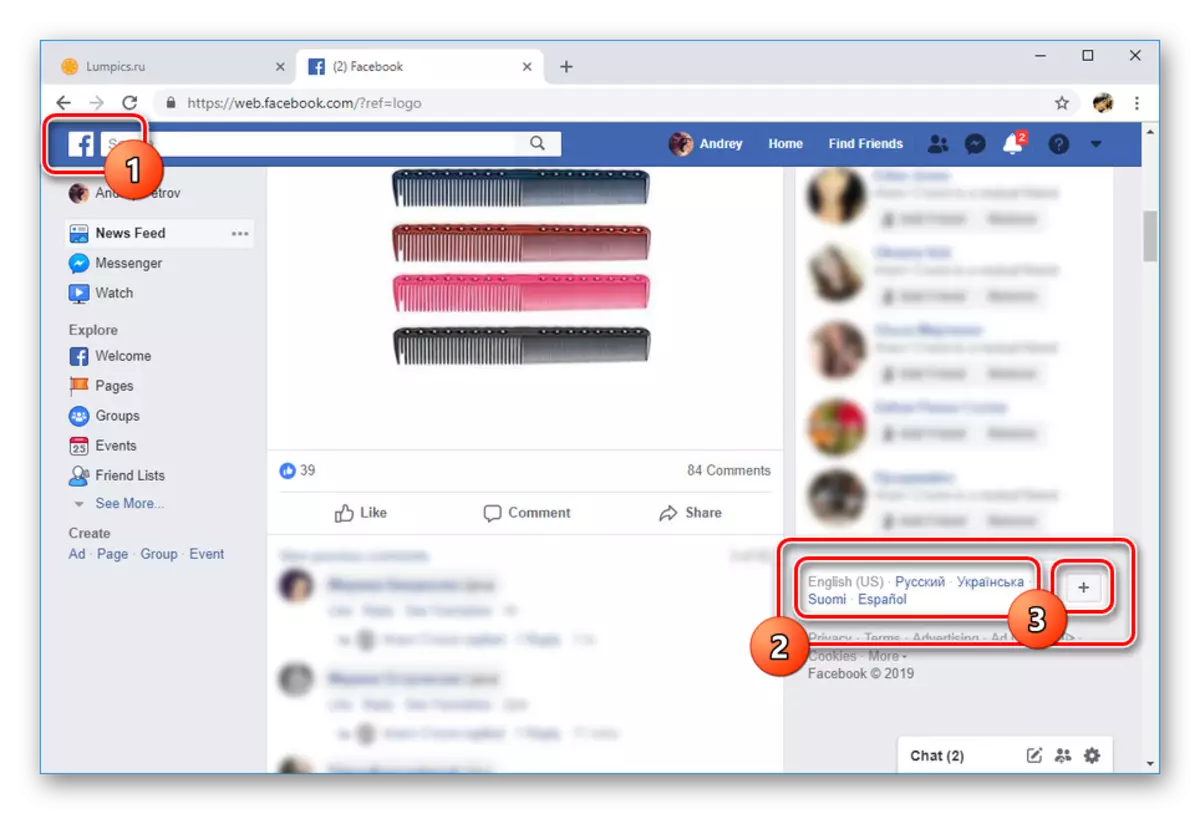
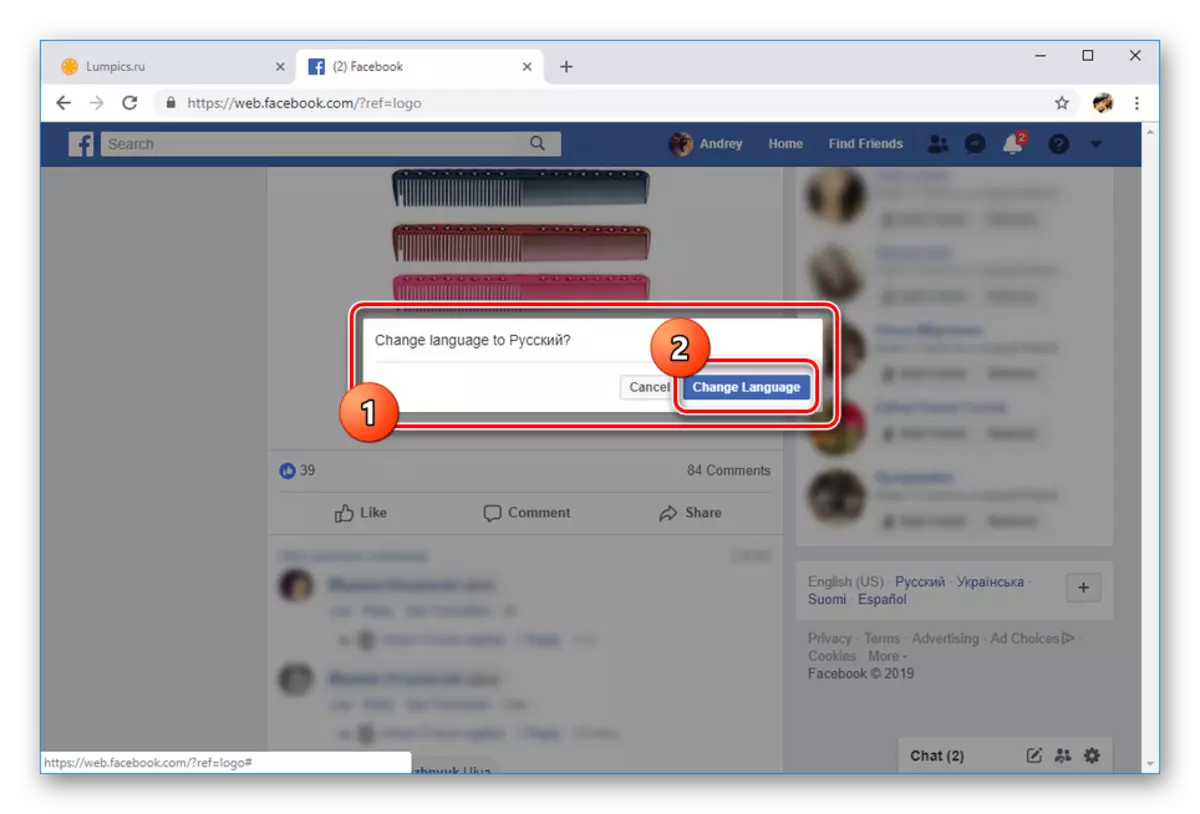
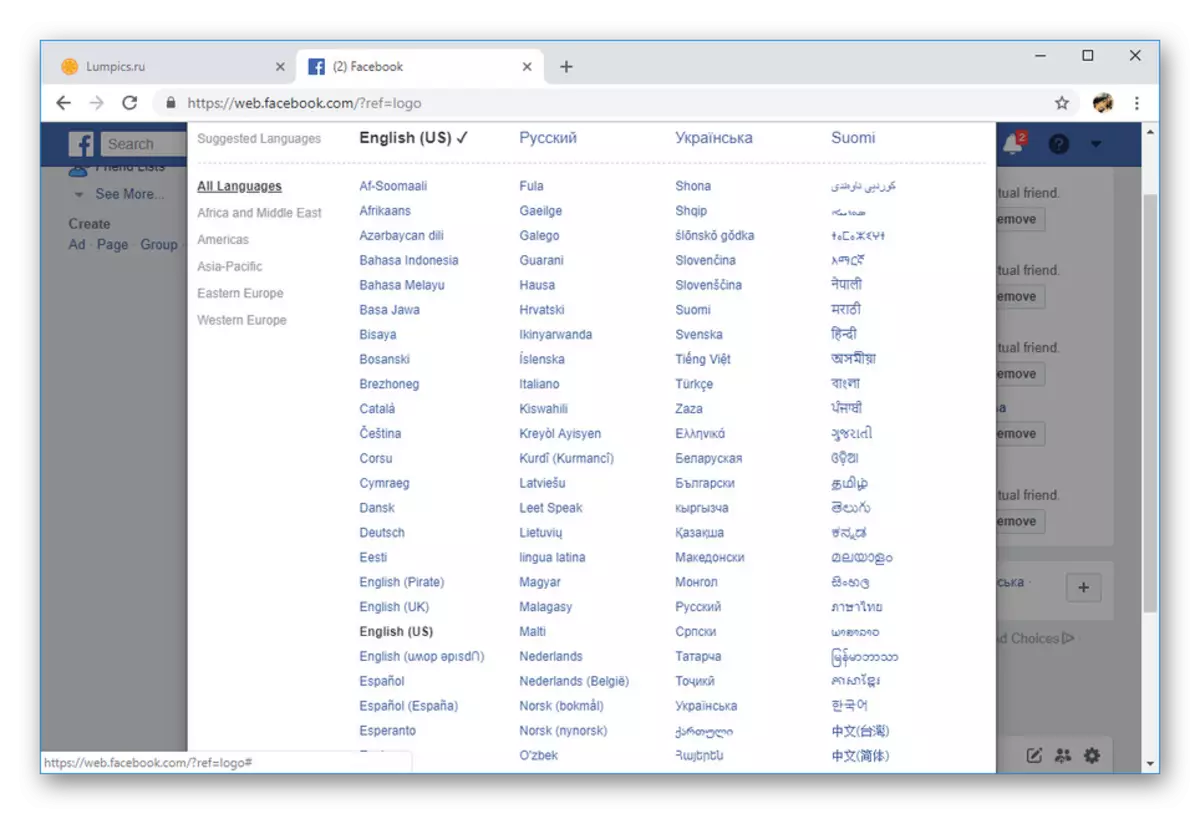
ການກໍານົດ
- ຢູ່ເທິງແຜງດ້ານເທິງ, ໃຫ້ຄລິກໃສ່ຮູບສັນຍາລັກລູກສອນແລະເລືອກ "ການຕັ້ງຄ່າ".
- ຈາກບັນຊີລາຍຊື່ຢູ່ເບື້ອງຊ້າຍຂອງຫນ້າ, ໃຫ້ຄລິກໃສ່ສ່ວນ "ພາສາ". ເພື່ອປ່ຽນການແປພາສາການໂຕ້ຕອບ, ໃນຫນ້ານີ້ໃນພາສາ Facebook Block Laogs, ກົດດັດແກ້.
- ການນໍາໃຊ້ລາຍການແບບເລື່ອນລົງ, ລະບຸພາສາທີ່ຕ້ອງການແລະກົດປຸ່ມ "ບັນທຶກການປ່ຽນແປງ". ໃນຕົວຢ່າງຂອງພວກເຮົາ, "ລັດເຊຍ" ຖືກເລືອກ.
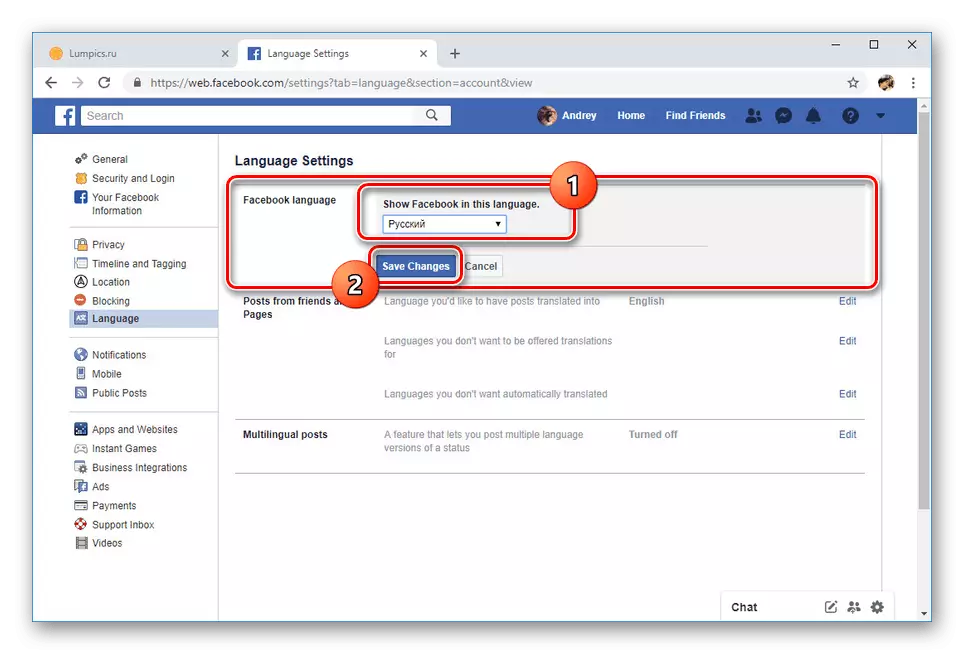
ຫລັງຈາກນັ້ນ, ຫນ້າເວັບຈະອັບເດດໂດຍອັດຕະໂນມັດ, ແລະການໂຕ້ຕອບຈະຖືກແປເປັນພາສາທີ່ເລືອກ.
- ໃນສອງທີ່ນໍາສະເຫນີຄັ້ງທີສອງ, ທ່ານຍັງສາມາດປ່ຽນການແປພາສາອັດຕະໂນມັດໄດ້ນອກຈາກນັ້ນ.
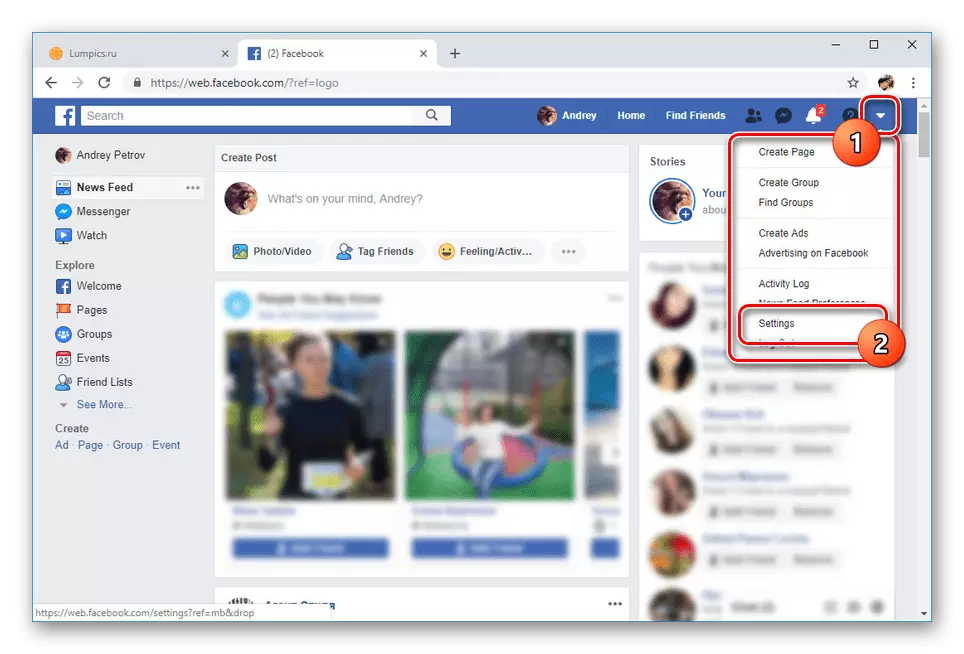
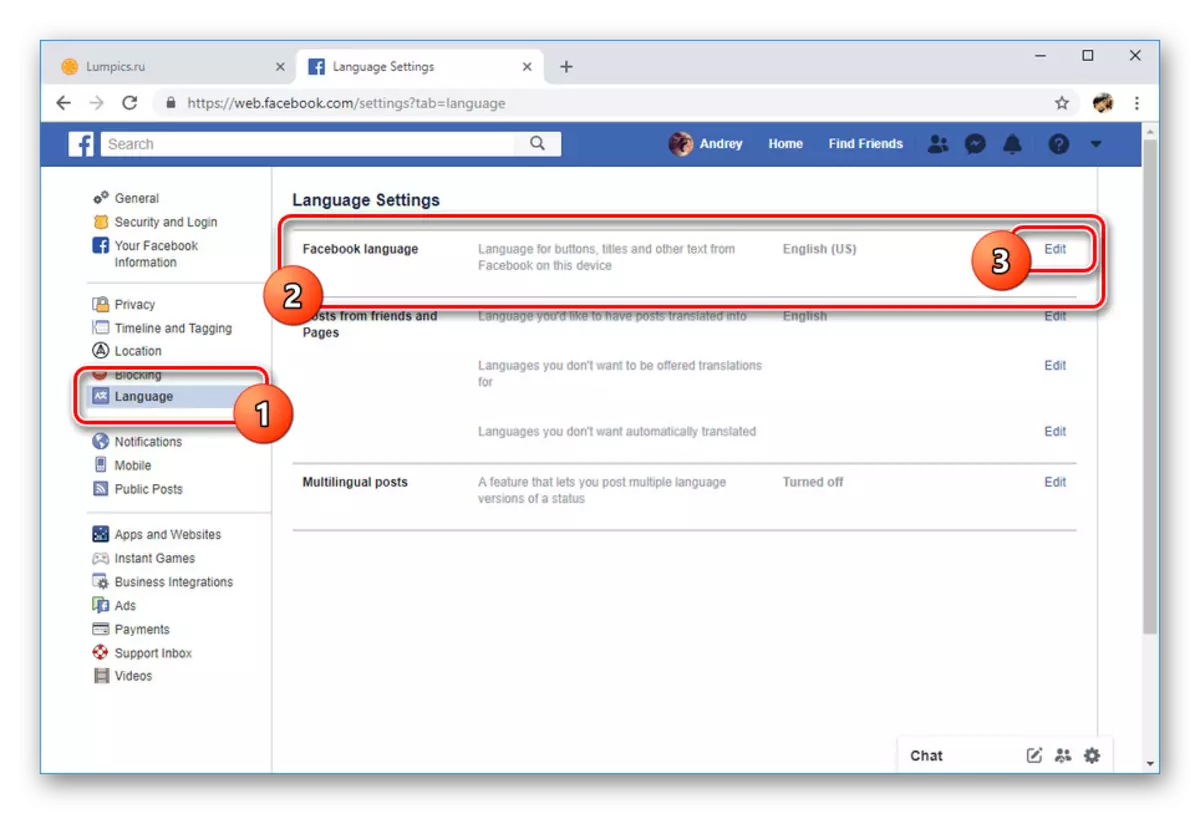
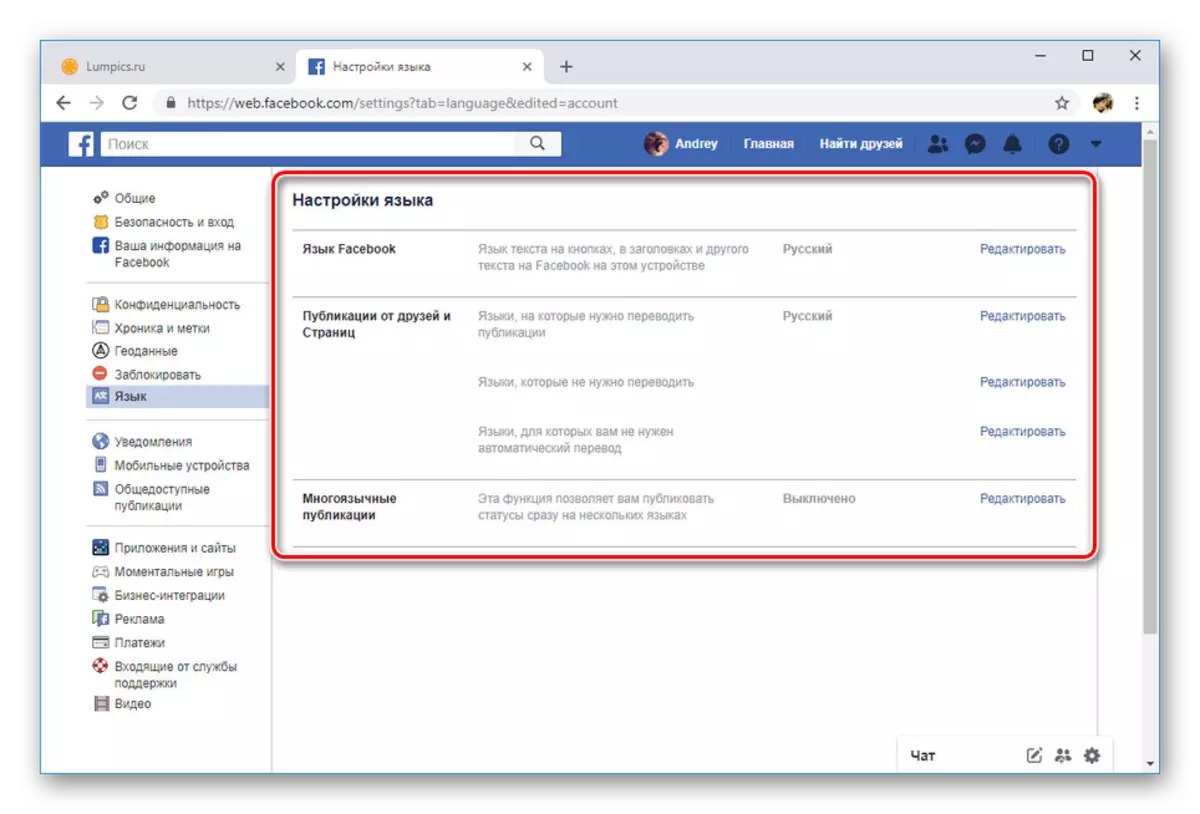
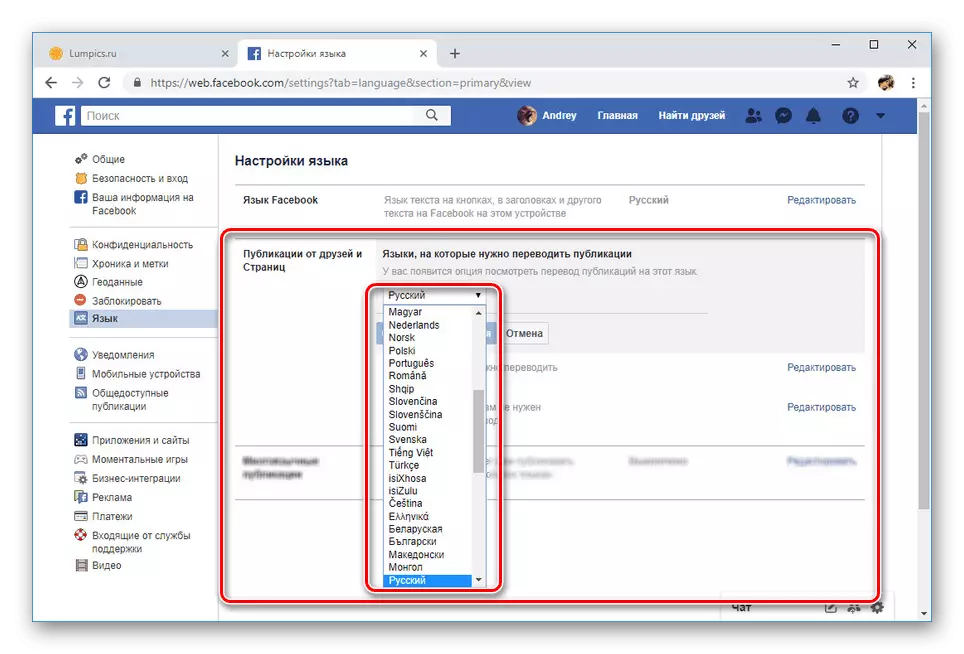
ເພື່ອລົບລ້າງຄວາມເຂົ້າໃຈຜິດຕາມຄໍາແນະນໍາ, ເນັ້ນຫນັກໃສ່ຫນ້າຈໍທີ່ມີລາຍການທີ່ມີເຄື່ອງຫມາຍແລະຫມາຍເລກ. ໃນຂັ້ນຕອນນີ້, ພາຍໃນເວບໄຊທ໌, ທ່ານສາມາດເຮັດສໍາເລັດ.
ທາງເລືອກທີ 2: ການສະຫມັກມືຖື
ເມື່ອປຽບທຽບກັບເວີຊັນ WIDE ທີ່ມີຈຸດເດັ່ນ, ໂປແກຼມມືຖືຊ່ວຍໃຫ້ທ່ານສາມາດປ່ຽນພາສາດ້ວຍວິທີດຽວໂດຍຜ່ານການຕັ້ງຄ່າແຍກຕ່າງຫາກ. ໃນເວລາດຽວກັນ, ຕົວກໍານົດການສະແດງຈາກໂທລະສັບສະຫຼາດບໍ່ມີຄວາມເຂົ້າກັນກັບກັບຄືນໄປບ່ອນກັບເວັບໄຊທ໌ທາງການ. ເນື່ອງຈາກວ່ານີ້, ຖ້າທ່ານໃຊ້ທັງສອງເວທີ, ການຕັ້ງຄ່າຍັງຈະຕ້ອງໄດ້ປະຕິບັດແຍກຕ່າງຫາກ.
- ຢູ່ແຈຂວາເທິງສຸດຂອງຫນ້າຈໍ, ແຕະທີ່ໄອຄອນຂອງເມນູຫລັກໂດຍສອດຄ່ອງກັບພາບຫນ້າຈໍ.
- ເລື່ອນລົງຫນ້າລົງໃນ "ການຕັ້ງຄ່າ & ຄວາມເປັນສ່ວນຕົວ".
- ໂດຍການນໍາໃຊ້ພາກນີ້, ເລືອກ "ພາສາ".
- ຈາກບັນຊີລາຍຊື່ທ່ານສາມາດເລືອກພາສາສະເພາະ, ຍົກຕົວຢ່າງ, ໃຫ້ເວົ້າວ່າ "ພາສາລັດເຊຍ". ຫຼືໃຊ້ລາຍການພາສາຂອງອຸປະກອນເພື່ອໃຫ້ການແປພາສາຂອງເວບໄຊທ໌ສາມາດປັບຕົວໂດຍອັດຕະໂນມັດກັບຕົວກໍານົດພາສາຂອງອຸປະກອນ.
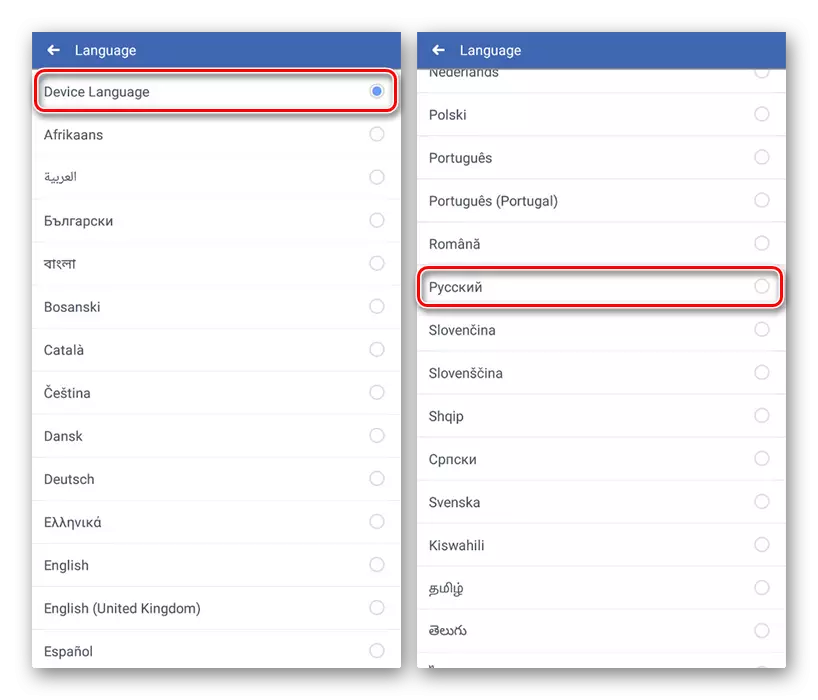
ໂດຍບໍ່ສົນເລື່ອງຂອງການຄັດເລືອກ, ຂັ້ນຕອນການປ່ຽນແປງຈະເລີ່ມຕົ້ນ. ພາຍຫຼັງສໍາເລັດ, ແອັບພລິເຄຊັນຈະເລີ່ມໃຫມ່ເປັນອິດສະຫຼະແລະເປີດດ້ວຍການແປພາສາການໂຕ້ຕອບທີ່ຖືກປັບປຸງແລ້ວ.
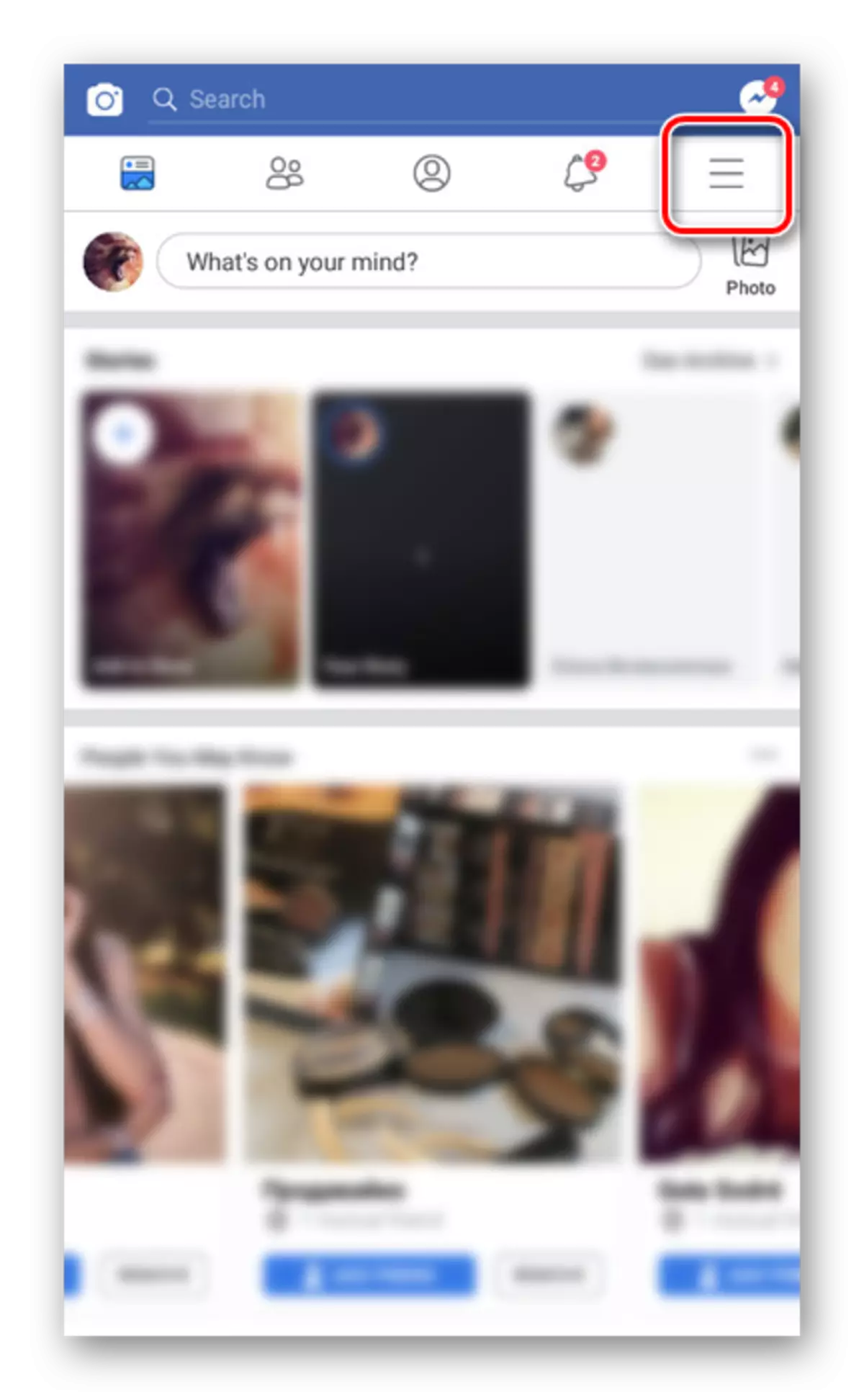
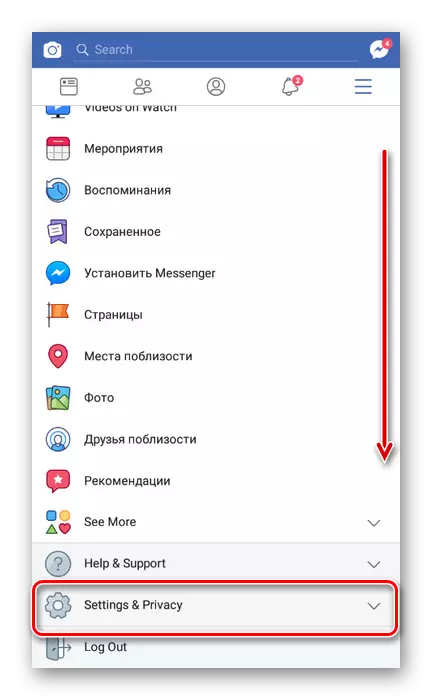
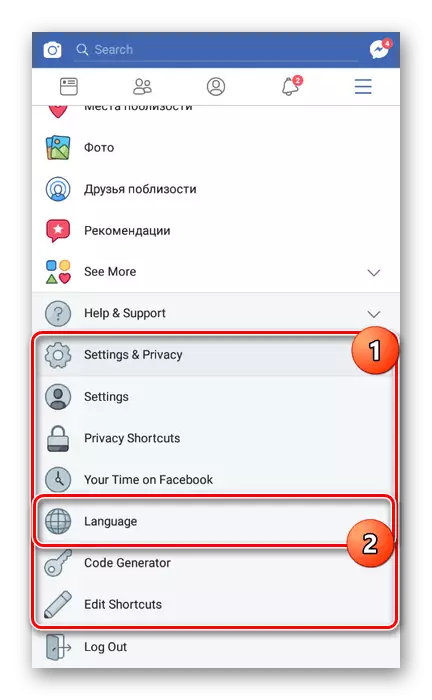
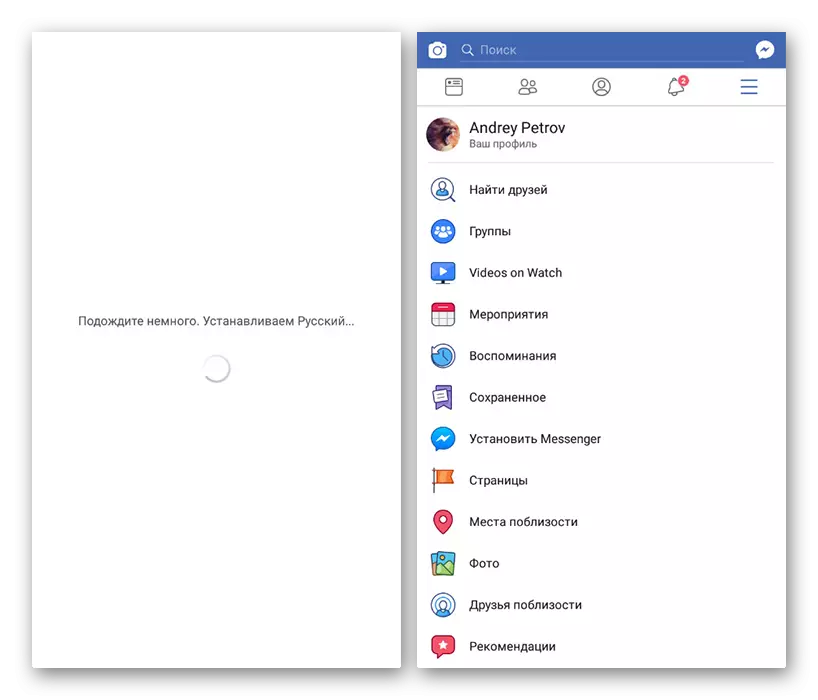
ເນື່ອງຈາກຄວາມເປັນໄປໄດ້ຂອງການເລືອກພາສາທີ່ເຫມາະສົມທີ່ສຸດສໍາລັບຕົວກໍານົດຂອງອຸປະກອນ, ມັນຍັງມີຄວາມສົນໃຈເອົາໃຈໃສ່ໃນຂະບວນການປ່ຽນການຕັ້ງຄ່າລະບົບໃນ Android ຫລື iPhone. ນີ້ຈະຊ່ວຍໃຫ້ທ່ານສາມາດໃຫ້ພາສາລັດເຊຍຫຼືພາສາອື່ນໆໂດຍບໍ່ຕ້ອງມີບັນຫາທີ່ບໍ່ຈໍາເປັນ, ງ່າຍໆໂດຍການປ່ຽນມັນໃນສະມາດໂຟນແລະເລີ່ມສະຫມັກ.
